工作中我们经常会进行文件备份,但是如果只是依赖于手工备份,那么会很浪费时间,同时也会忘记,那么该如何实现快速自动备份呢?下面小西为大家讲解电脑文件快速自动备份的秘诀。
步骤1:下载安装FileYee
伙伴们可以自定百度关键词“FileYee”进行软件下载安装,可能你搜索出来的时候会提示你是否要搜索“FileGee”,这里需要解释下,FileYee和FileGee是两款不同的数据备份软件,因FileYee2020年下半年才开始推广,所以网络上的相关文档信息较少,百度会认为你需要找的是FileGee。这里不用管它,直接检索FileYee就好。关于FileYee和FileGee的不同,小西之前也给大家讲过,可参考文档:数据文件备份软件只知道FileGee?FileYee才更胜一筹!
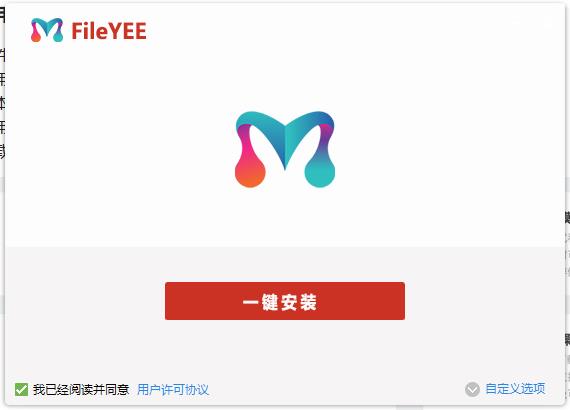
步骤2:创建文件同步备份任务
安装完成后,软件可无限期使用,但是试用版的功能会有些限制,所以建议大家购买激活码,价格也非常便宜哦,只有几十元便可以轻松解决数据自动备份难题。
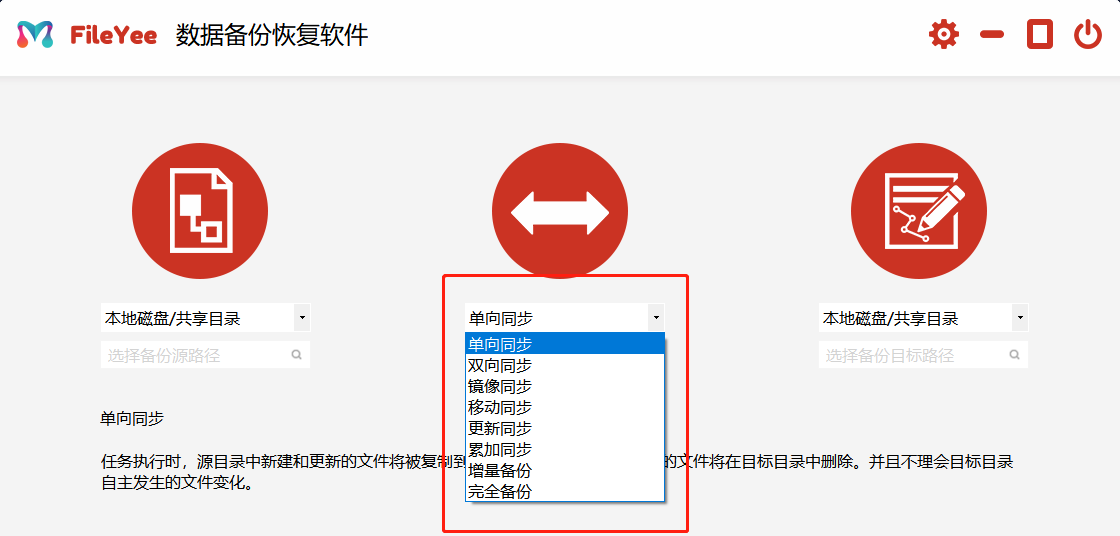
这里大家首先选择源路径文件夹,然后选择备份方式,一般选择“双向备份”,再选择目标路径文件夹,设置创建名称,点击“创建任务”。
步骤3:设置备份周期
点击“设置”弹出自动执行、自动重试、文件过滤的功能设置,可以设置定时执行,执行类型根据实际情况可以选择间隔时间或者每天、每月,时间可以精确到时分秒。如果需要进行文件过滤,那么进行空目录不备份、指定文件名不同步等,同时也可以根据指定时间过滤文件,这个小西后期会单独写篇文档进行更新整理。
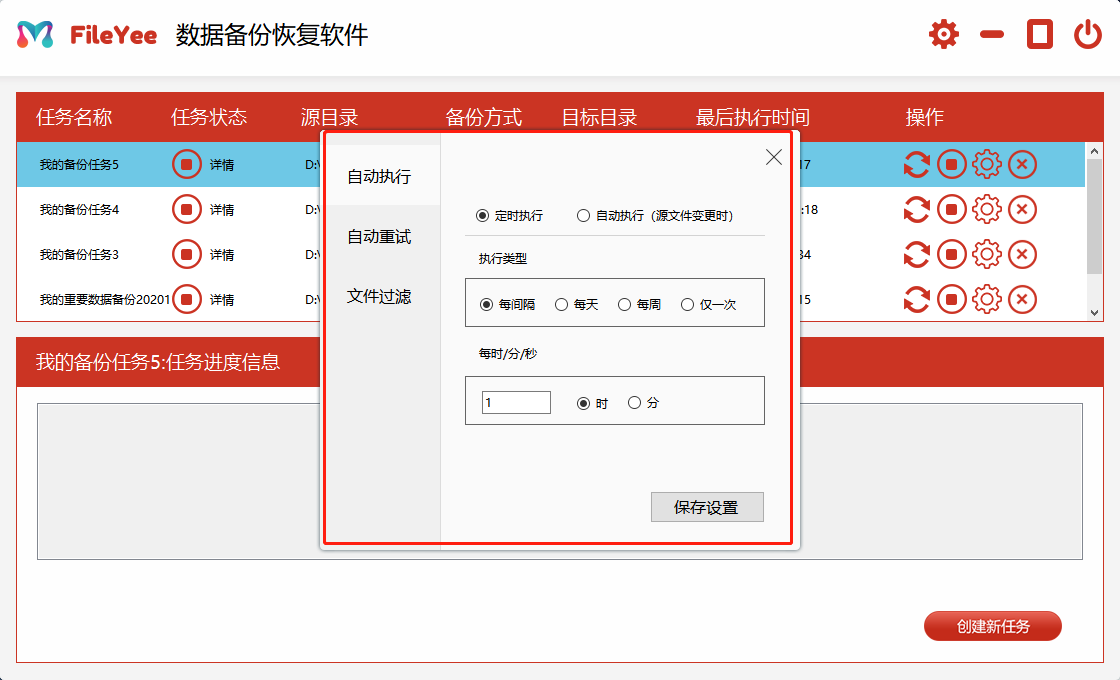
步骤4:点击“刷新”执行自动备份
点击“刷新”,软件开始自动执行文档备份,在任务进度信息里可以看到最新的文档更新记录。任务自动执行后,源文件夹与目标文件夹文件保持一致。如果源目录新增一个文件,目标目录下删掉一个文件,我们看看软件自动定时执行的效果,如下所示:
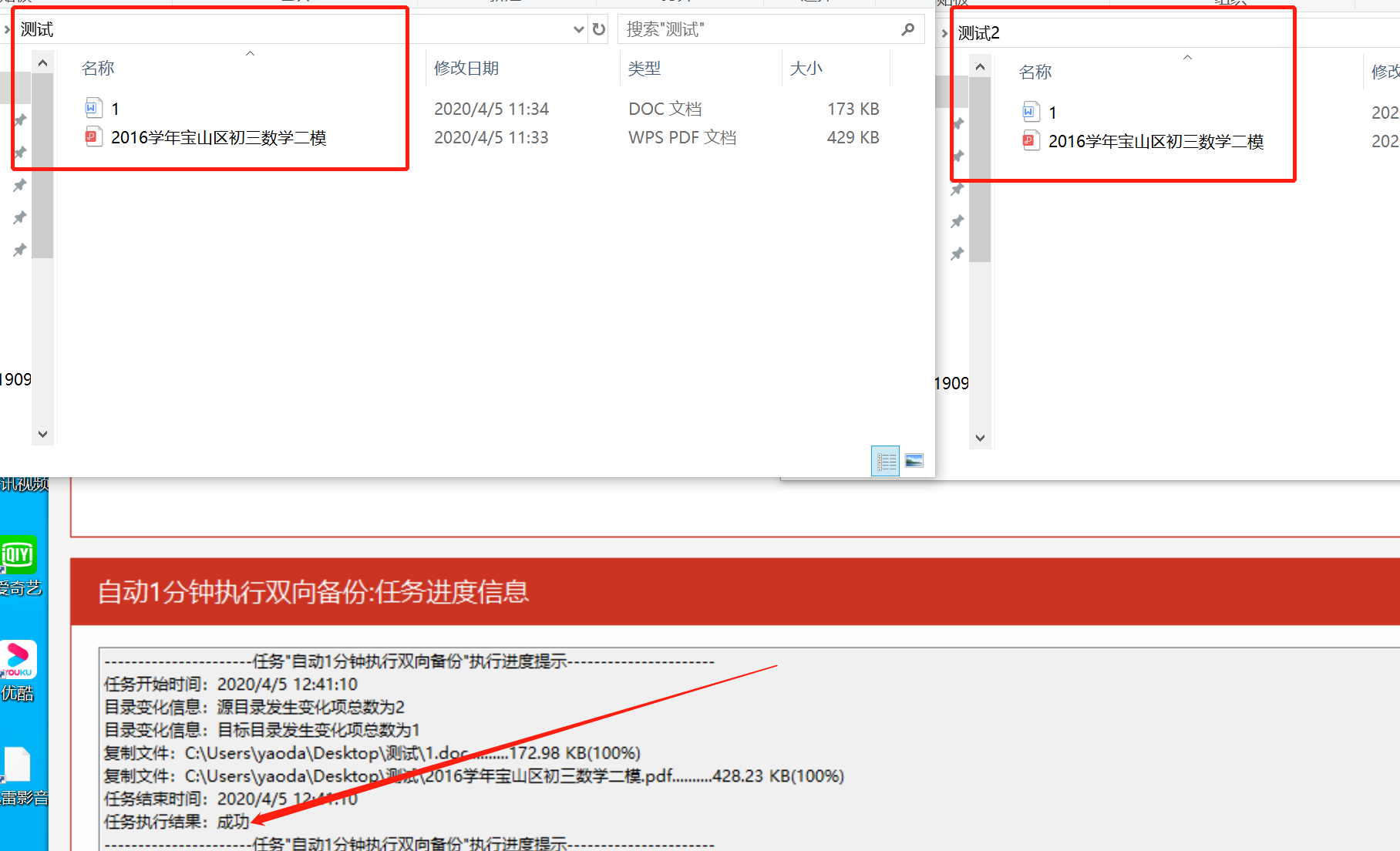
软件自动执行备份后,源目录也删掉了文件,目标目录也新增了,这里大家可以自行测试哦。
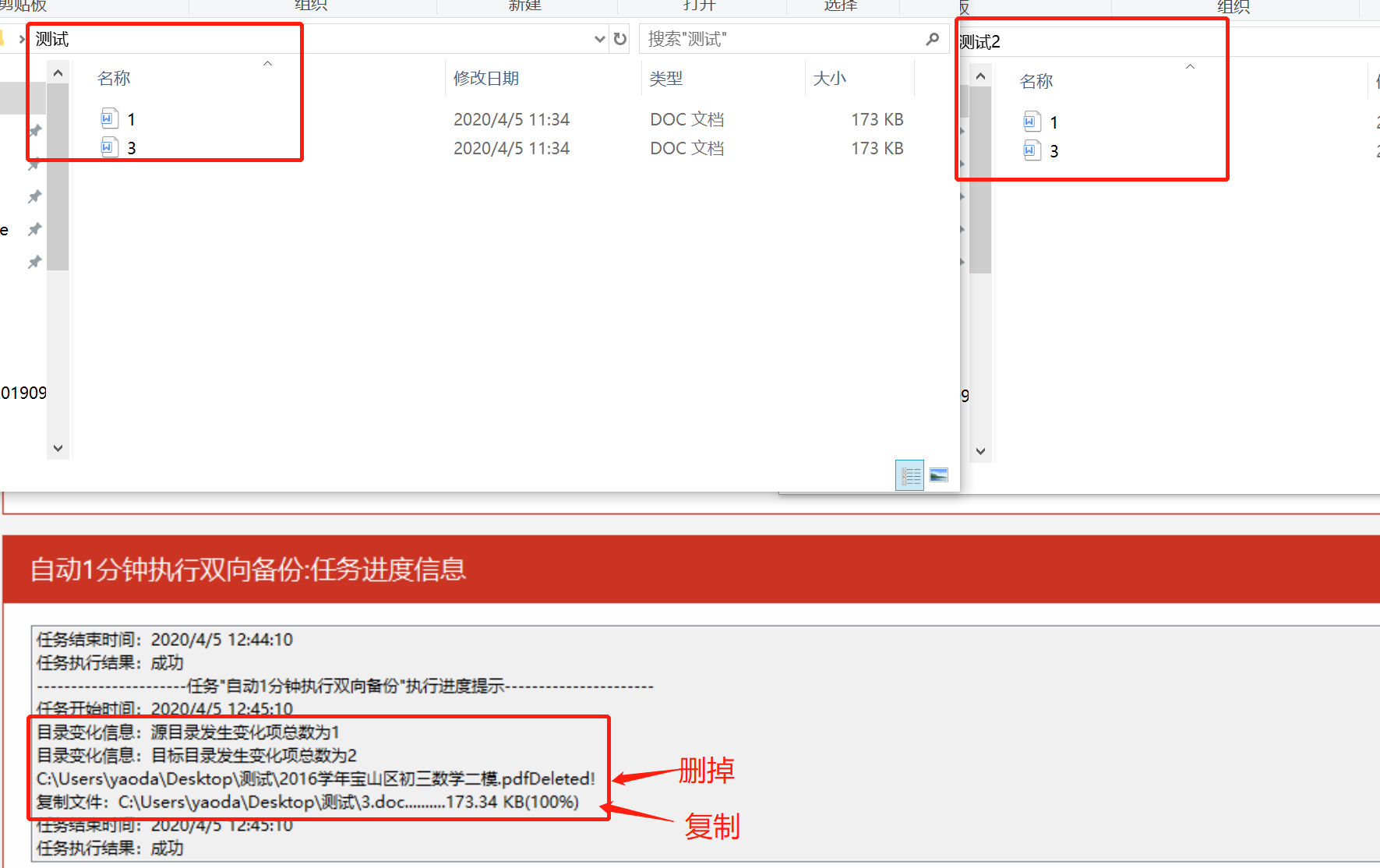
FileYee自动备份软件可以帮助我们再工作中进行自动数据备份,省去很多工作,不知不觉中完成很多事情,提高工作效率的同时还能保证数据安全性,所以推荐给大家使用。
通过以上操作就可以文章由西米正版软件官方商城小编原创,不经授权不可转载,转载请注明原址:https://www.xmisoft.com/xmifileyee/704.html